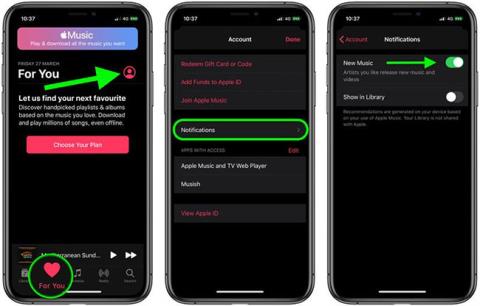Hver måned abonnerer millioner av mennesker på Apple Music og får umiddelbar tilgang til favorittlåtene og musikkvideoene deres. Hvis du eier en iOS-enhet, kan du bruke sanger fra Apple Music som iPhone-alarmer. Slik gjør du det.
Bruk en sang fra Apple Music som din iPhone-alarmtone
Ved å bruke Klokke- appen på håndsettet kan du endre alarmlyden til hvilken som helst sang som er lastet ned eller synkronisert til telefonen, inkludert en av 60 millioner sanger på Apple Music.
Last ned sang
Før du kan bruke en sang fra Apple Music som alarmlyd, må du laste den ned til enheten. Ellers vil ikke sangen vises som et utvalg i Klokke-appen.
1. Finn sanger i Apple Music ved å bruke søkefunksjonen .
2. Trykk + til høyre for sangnavnet for å legge det til sangbiblioteket.
3. Last ned sangen til iPhone ved å klikke på skyikonet til høyre for sangnavnet.
Du kan også laste ned Apple Music-sanger automatisk på iOS-enheten din. Se artikkelen: Slik laster du ned Apple Music-sanger automatisk på iOS-enheter for mer informasjon.

Last ned sanger på Apple Music til enheten din
Endre alarmlyden
Med sangen nå lastet ned til enheten din, er det på tide å gjøre den om til alarmtonen din.
1. Klikk på Klokke -appen på iPhone.
2. Velg Alarm- ikonet nederst.
3. Velg Rediger øverst til venstre på skjermen.
4. Velg alarmen du vil endre tonen for.

Velg alarmen du vil endre tonen for
Neste:
1. Klikk på Lyd på skjermbildet Rediger alarm .
2. Velg Velg en sang i Sanger-delen.
3. Søk etter sangen i den aktuelle boksen.
4. Velg en sang.

Velg sang
Fortsette:
1. Klikk på + -tegnet til høyre for sangnavnet. I sanger brukes nå sangen du valgte som tone for denne alarmen. Du kan lytte til sangen først.
2. Velg Tilbake- knappen for å bekrefte valget.
3. Klikk på Lagre.
4. Du kan gjenta trinnene ovenfor for å legge til en ny sang for andre alarmer.

Du kan lytte til sangen først
Hvordan få et Apple Music-abonnement
Hvis du ikke har gjort det ennå, kan du registrere deg for en gratis prøveversjon av Apple Music. Den enkleste måten å gjøre det på er gjennom den offisielle Apple Music-siden på nettet. Når prøveperioden avsluttes, koster tjenesten $9,99 (VND 230 000)/måned for enkeltpersoner og $14,99 (VND 345,000)/måned for husholdninger. Registrering for studenter koster $4,99 (115 000 VND)/måned.